Те из нас, кто регулярно использует AirDrop на iPhone или iPad и оставляют часто включенную функцию для запросов на получение контента, могут захотеть сделать минутку, чтобы настроить простой параметр конфиденциальности для этой функции, позволяя вашему устройству iOS быть доступным только для контактов. Это предотвращает запросы AirDrop от случайных или неизвестных пользователей, которые, если вы когда-либо были в оживленном офисе или в местах, заполненных множеством iPhone и iPad, вы, возможно, столкнулись.
Изменение настройки обнаружения AirDrop занимает всего лишь один момент и может быть сделано практически из любого места в iOS, который может использоваться в Control Center (обратите внимание, что это означает, что если вы отключили Control Center в приложениях или на заблокированном экране, чтобы предотвратить случайное использование, вам понадобится на главном экране).
Как установить AirDrop iOS для просмотра только для контактов
Это отличный способ ограничить варианты совместного использования AirDrop теми, кому вы доверяете, потому что, если кто-то не появляется в списке контактов, они не могут делиться с устройством iOS:
- Проведите по экрану снизу экрана устройства iOS, чтобы открыть Центр управления
- Нажмите «AirDrop»
- Выберите «Только контакты», чтобы ограничить доступность вашего iPhone / iPad теми, которые содержатся в вашей адресной книге
Текст AirDrop в Центре управления изменится, чтобы указать новую настройку, и теперь вы можете удалить из Центра управления, чтобы сохранить эту опцию.
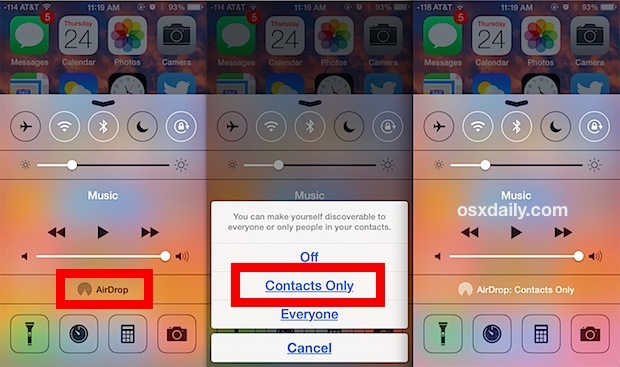
Это помогает предотвратить непреднамеренные запросы AirDrop от близлежащих пользователей и также может добавить уровень конфиденциальности в ваше собственное использование AirDrop, поскольку ваше устройство iOS теперь будет только видимым для тех, которые были добавлены в ваш список контактов. В противном случае, как вы знаете, когда AirDrop установлен на «Everyone», ваш iPhone, iPad или iPod touch будет виден любому другому пользователю iOS, который пытается использовать AirDrop для обмена чем-то.
Как правило, рекомендуется отключать AirDrop, когда он не используется, поскольку его включение может привести к ненужной утечке батареи при поиске устройства при активации функций совместного доступа iOS.
Эта небольшая функция конфиденциальности, вероятно, станет еще более полезной, если и когда iOS сможет получить доступ к файлам и данным AirDrop напрямую и с компьютеров Mac.










